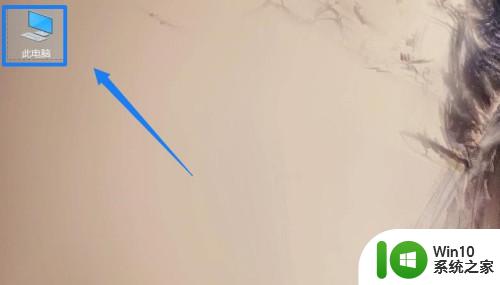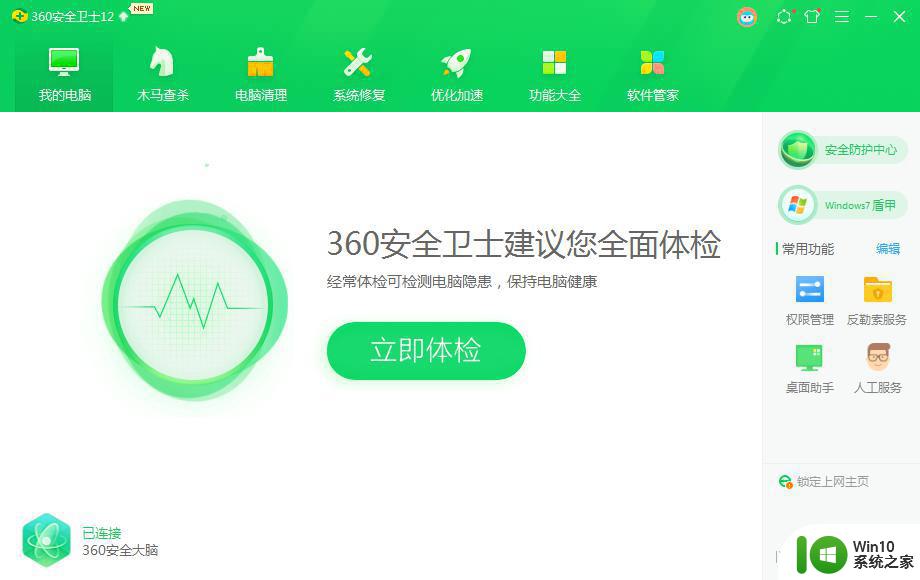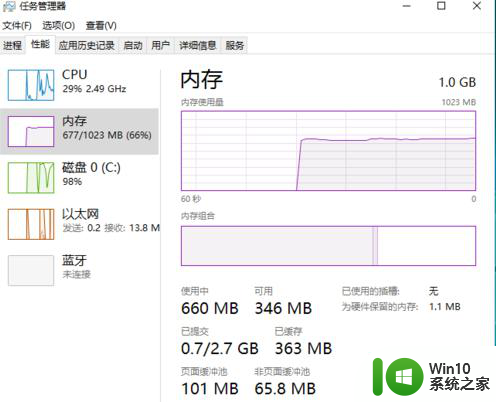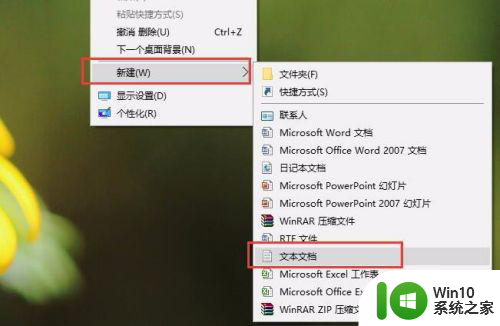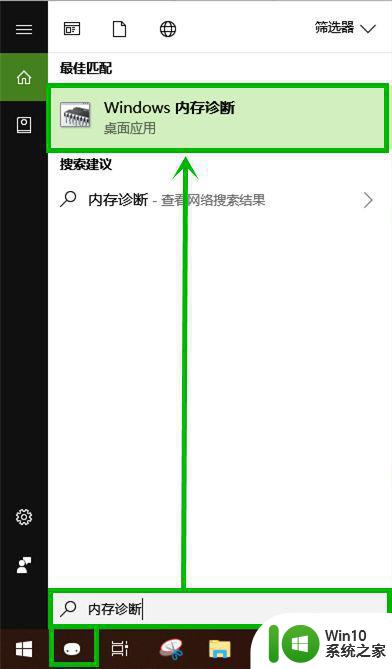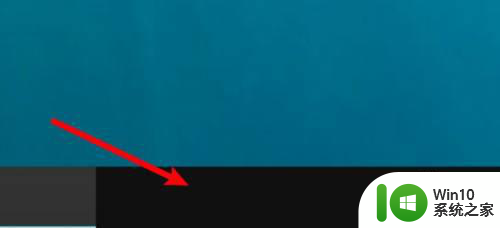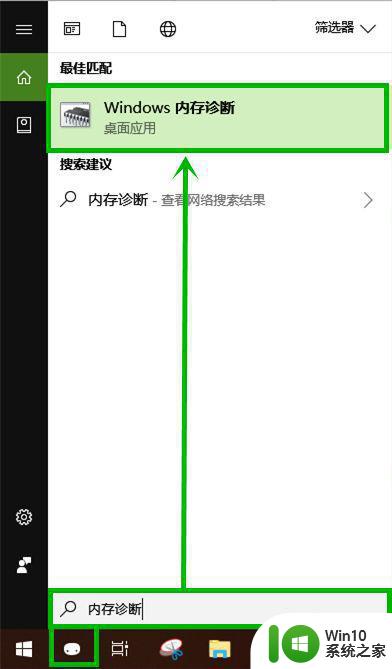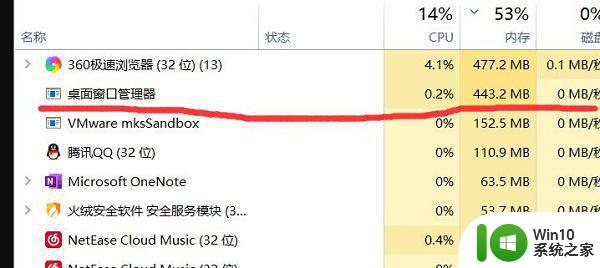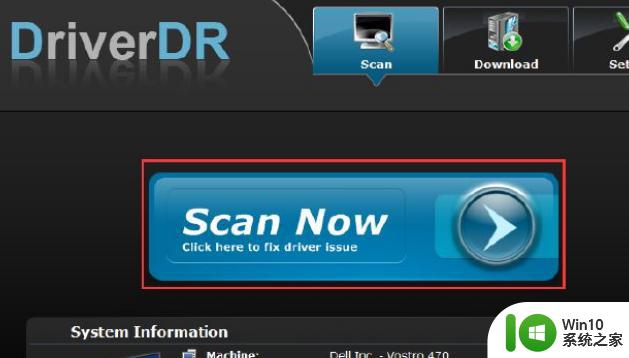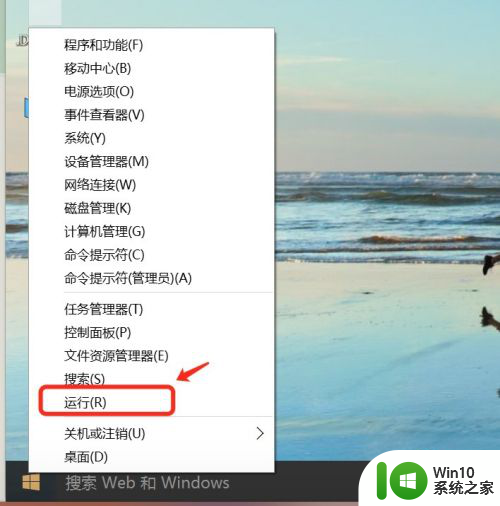win10企业版内存占用大 有效解决Win10资源管理器内存占用过高的方法
更新时间:2024-03-25 15:36:13作者:yang
随着Windows 10企业版的广泛应用,一些用户反馈称其内存占用较大,导致系统运行变得缓慢,幸运的是我们可以通过一些有效的方法来解决Win10资源管理器内存占用过高的问题。在本文中我们将探讨一些简单而实用的方法,帮助您优化系统内存使用,从而提升计算机的整体性能。无论您是普通用户还是专业人士,都可以从中受益。
方法如下:
1.同时按ctrl+alt+del调出资源管理器。
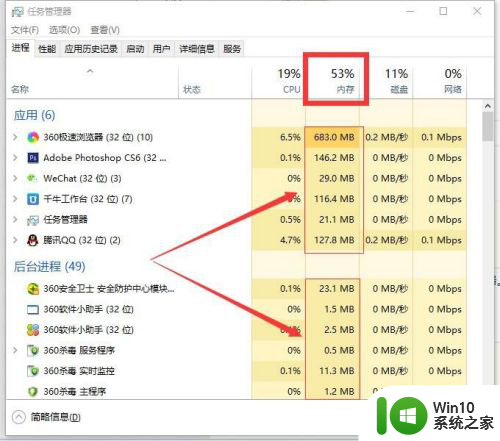
2.查看占用资源多的程序。箭头指向的占用内存较多的程序无法关闭,可以用360安全卫士或资源管家优化一下。不能关闭。
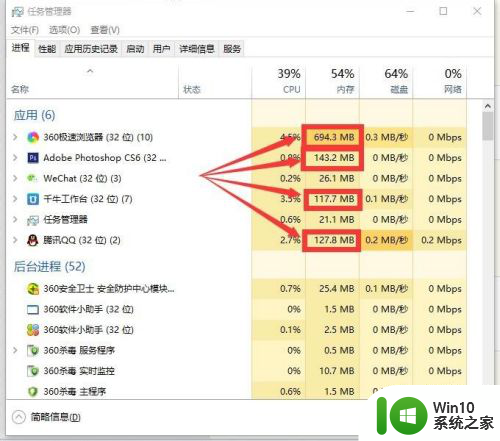
3.有些程序是无关紧要,或者是用不到的。可以将鼠标放在上面,右键—结束任务,将程序关闭即可。
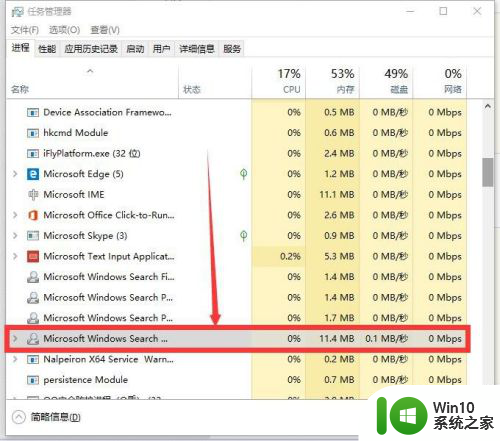
4.将不必要的程序关闭后,占用的内存就会减小,对电脑运行有利。
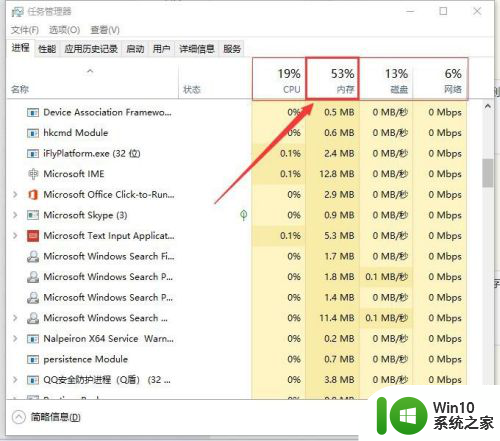
5.对于不能关闭,而且内存又占用太大的情况。可以用360安全卫士进行清理。
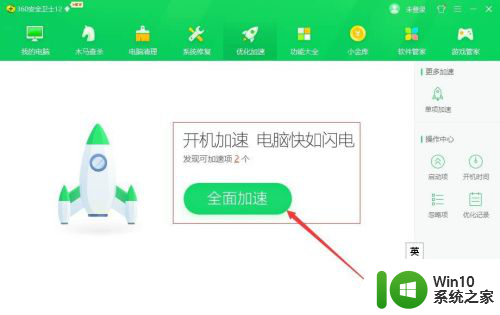
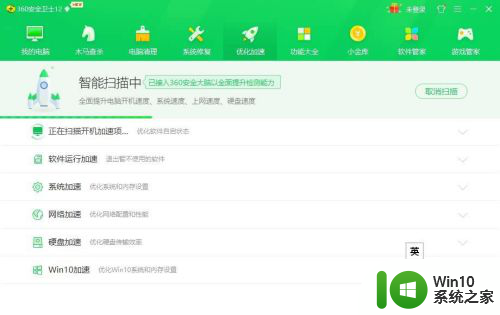
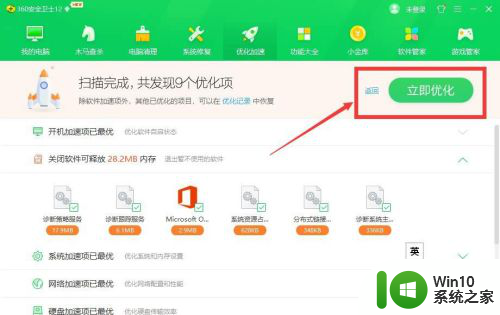
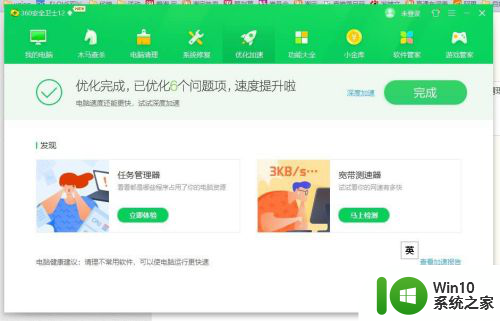
以上就是win10企业版内存占用大的全部内容,碰到同样情况的朋友们赶紧参照小编的方法来处理吧,希望能够对大家有所帮助。